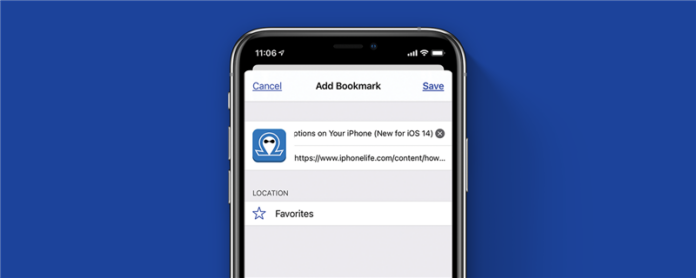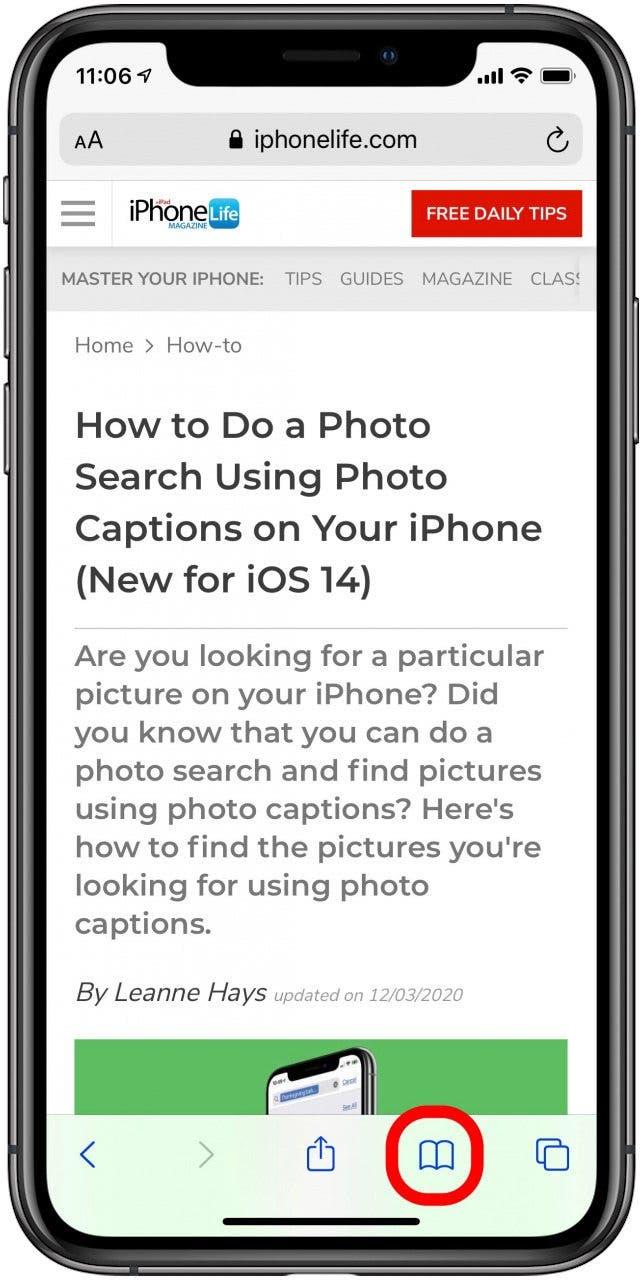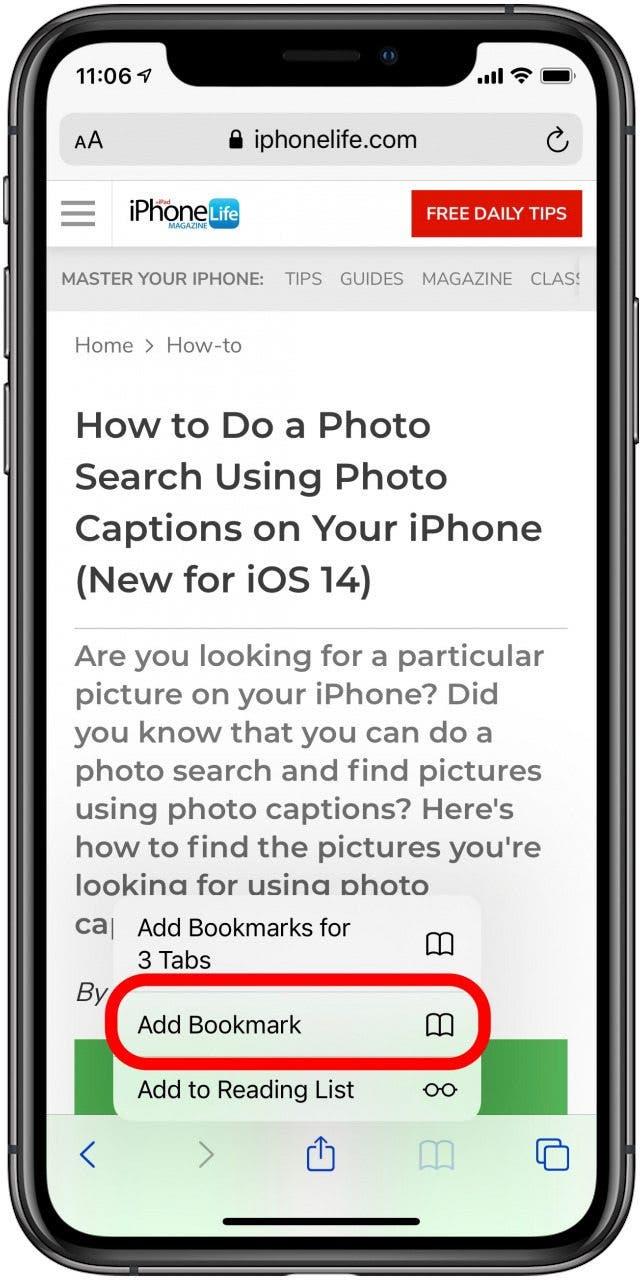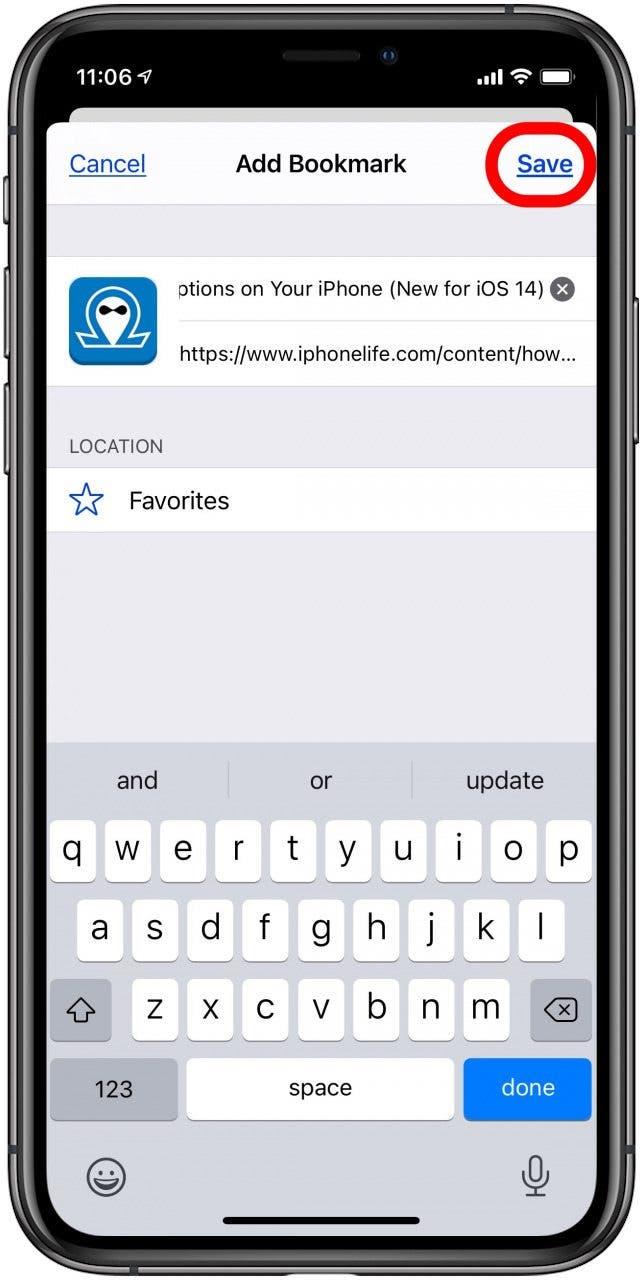Vous en avez assez de rechercher un site Web ou une page Web dans l’application Safari à chaque fois que vous devez vous y référer ? Nous vous montrerons comment ajouter un signet sur votre iPhone et votre iPad, et où trouver vos signets, afin que vous puissiez ignorer la recherche et trouver facilement la page que vous recherchez, à chaque fois.
Connexe : Comment mettre en signet tous les onglets Safari ouverts sur Une fois
Comment marquer une page dans l’application Safari sur votre iPhone et iPad
Apprendre à ajouter un signet sur votre iPhone ou iPad est une première étape cruciale pour garder vos sites Web préférés accessibles et organisés. Une fois que vous savez comment ajouter un signet à une page dans Safari, vous pouvez organiser vos signets dans des dossiers de signets< /a>, apprenez comment ajouter favoris sur Safari, et plus encore. Consultez notre Conseil du jour gratuit pour d’autres tutoriels sur l’application Safari. Pour commencer:
- Ouvrez l’application Safari.
- Accédez à la page Web que vous souhaitez ajouter à vos favoris et appuyez de manière prolongée sur l’icône de livre ouvert en bas de votre écran.
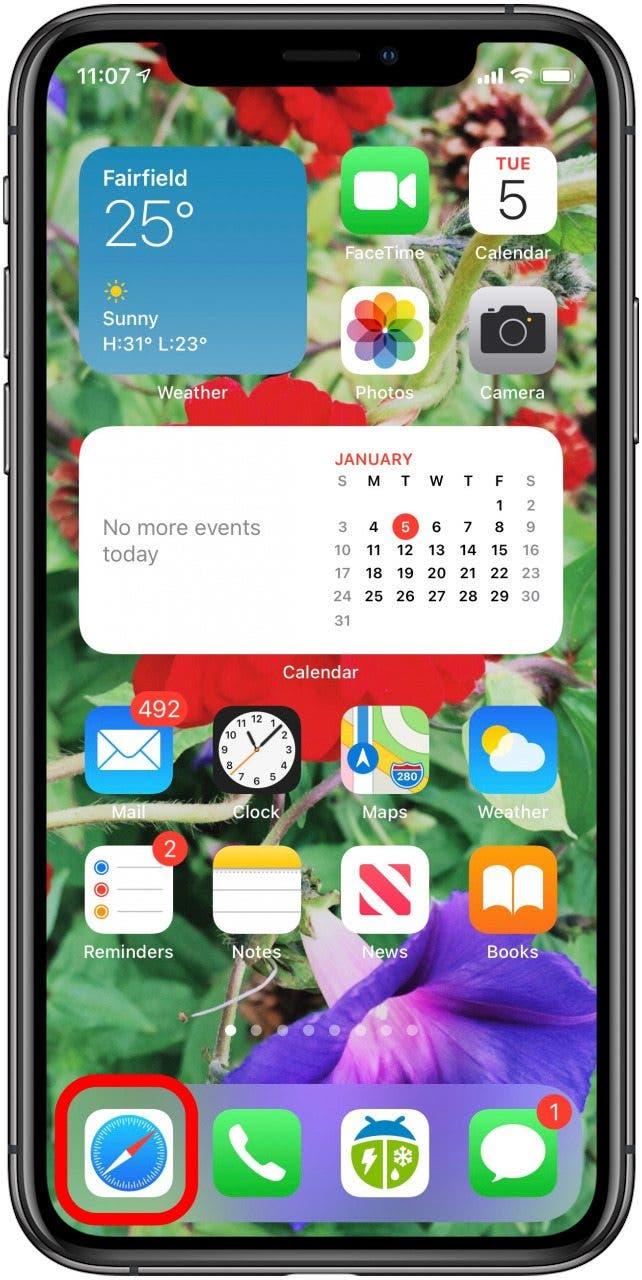

- Appuyez sur Ajouter un signet.
- Appuyez sur Enregistrer.


- Appuyez sur l’icône du livre ouvert à chaque fois que vous êtes dans l’application Safari pour voir tous vos signets.
Conseil de pro : Saviez-vous que vous pouvez mettre en signet tous les onglets Safari ouverts à la fois ?